ワードプレスの人気記事表示プラグインとして一番有名なのが『WordPress Popular Posts』。このプラグインを使うことでサイドバー等にブログの中の人気記事をランキングのように表示することができます。
この『WordPress Popular Posts』にはランキングと同時に記事のページビュー数を表示する機能も付いていています。この機能を使ってランキングの中以外にも、任意の場所にページビュー数を表示することが可能です。
『WordPress Popular Posts』をインストールしておく
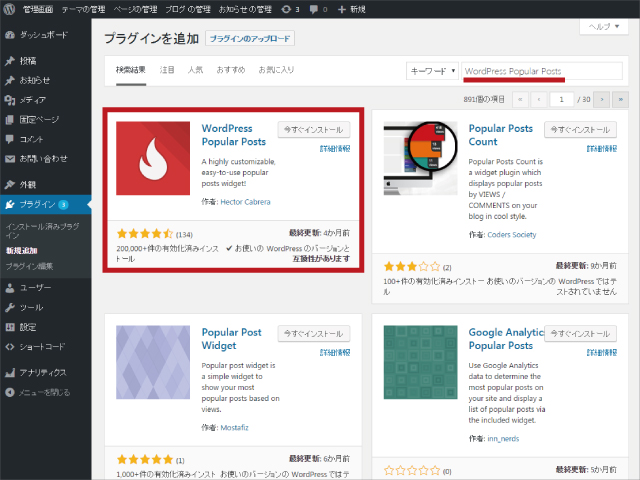
準備として『WordPress Popular Posts』をインストールして有効化しておいてください。【ダッシュボード】⇒【プラグイン】⇒【新規追加】⇒【WordPress Popular Postsで検索】⇒【今すぐインストール】⇒【有効化】
このプラグインを有効化すると、その時点からそれぞれの記事のページビュー数がカウントされ始めます。
ページビュー数を表示するコード
以下のコードを任意の場所にコピペしてください。
<?php if ( function_exists ( 'wpp_get_views' ) ) { echo wpp_get_views ( get_the_ID(), 'all' ); } ?>これで記事のページビュー数を表示することができます。
ページビューの集計期間を変更する
上記の例では『WordPress Popular Posts』を有効化してから全ての期間のページビュー数をカウントしますが、allと書かれている部分を書き換えることで、ページビューの集計期間を変更することができます。
| all | 全ての期間のページビュー数をカウントする。 |
|---|---|
| monthly | 過去1ヶ月のページビュー数をカウントする。 |
| weekly | 過去1週間のページビュー数をカウントする。 |
| daily | 過去24時間のページビュー数をカウントする。 |
まとめ
これでランキング以外の記事の中やループ内の任意の場所にページビュー数だけ表示することができます。私も試しにページビュー数を表示してみましたが、現実が可視化されて心が折れそうです。
